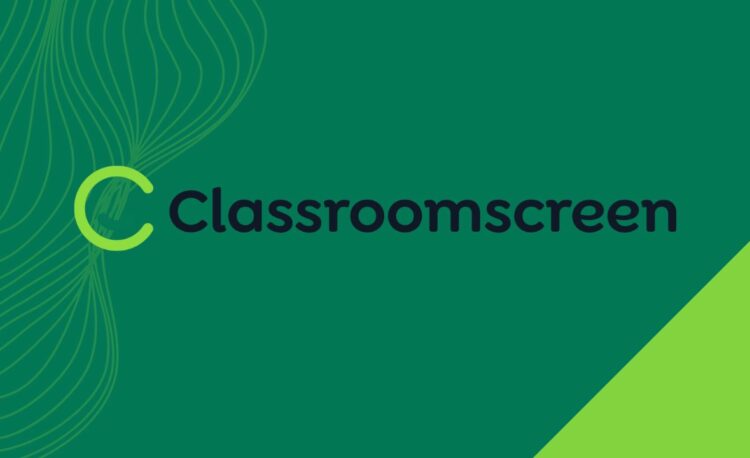Classroomscreen est un outil qui permet de créer et d’afficher des écrans interactifs pour la classe en présentiel ou à distance. Avec Classroomscreen, vous pouvez ajouter du texte, des images, des sons, des vidéos et d’autres widgets à votre écran. Classroomscreen propose des widgets utiles pour la gestion de la classe, comme le chronomètre, le compteur, le feu tricolore, le niveau sonore, le tirage au sort, etc. Classroomscreen est une application web gratuite, développée par un enseignant néerlandais.
Usages :
Classroomscreen peut être utilisé dans le cadre d’un enseignement pour adultes pour animer vos cours et favoriser l’interactivité. Vous pouvez utiliser Classroomscreen pour :
- Créer des écrans personnalisés avec vos propres contenus ou utiliser des écrans existants créés par d’autres utilisateurs de Classroomscreen.
- Utiliser des widgets adaptés à votre objectif pédagogique, comme le widget Texte pour afficher des consignes, le widget Image pour illustrer un concept, le widget Son pour diffuser une ambiance sonore, etc.
- Utiliser des widgets utiles pour la gestion de la classe, comme le widget Chronomètre pour gérer le temps, le widget Compteur pour compter les points, le widget Feu tricolore pour réguler le comportement, le widget Niveau sonore pour contrôler le bruit, etc.
- Utiliser des widgets ludiques pour stimuler la participation, comme le widget Tirage au sort pour choisir un apprenant au hasard, le widget Dés pour lancer un jeu, le widget QR code pour partager un lien, etc.
- Partager vos écrans avec d’autres apprenants ou formateurs, en les invitant à rejoindre votre classe, votre groupe ou votre jeu.
Prise en main :
Pour utiliser Classroomscreen, vous devez suivre les étapes suivantes :
- Créez un compte gratuit sur le site de Classroomscreen ou connectez-vous avec votre compte existant.
- Cliquez sur le bouton « Nouvel écran » et choisissez un fond d’écran parmi les images proposées ou téléchargez votre propre image.
- Ajoutez des widgets à votre écran en cliquant sur les icônes en bas de l’écran et en réglant les options de chaque widget.
- Personnalisez votre écran en modifiant la taille, la position, la couleur ou le titre de chaque widget.
- Affichez votre écran sur votre ordinateur ou sur un vidéoprojecteur, ou partagez-le avec d’autres utilisateurs de Classroomscreen, en cliquant sur le bouton « Partager » et en choisissant le mode de partage (lien, QR code, e-mail ou code intégré).